最近有不少华为手机用户反映在使用手机时遇到了一个奇怪的问题:无法通过往上滑动进入多任务界面,这个功能突然消失让许多用户感到困惑和不便,因为多任务界面是他们经常使用的一个功能,方便他们快速切换和管理正在运行的应用程序。针对这个问题,华为官方还没有给出明确的解释和解决方案,让用户们担心自己的手机是否出了问题。希望华为能尽快解决这个问题,让用户们能够顺利使用他们的手机。
华为手机往上滑功能不见了
具体方法:
1.打开手机的【设置】按钮。
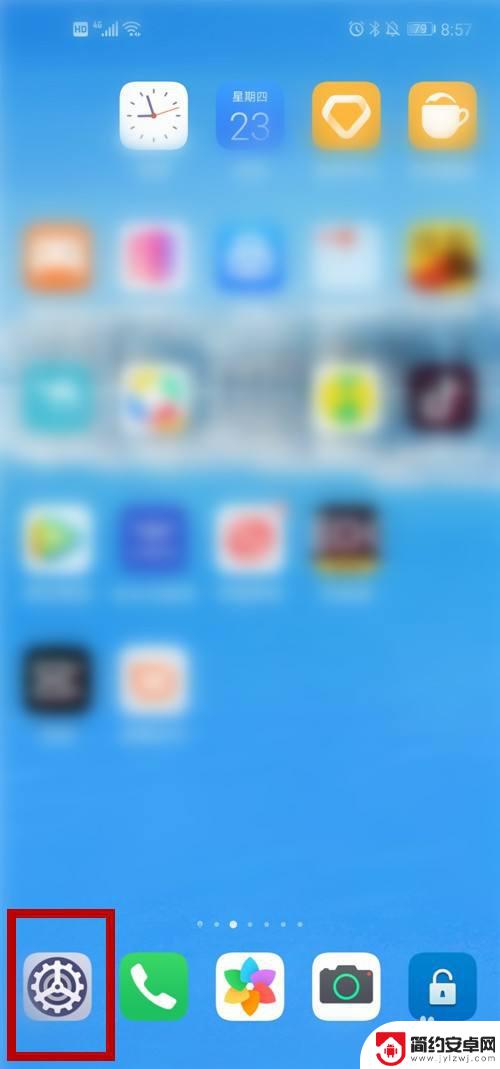
2.选择【系统和更新】。
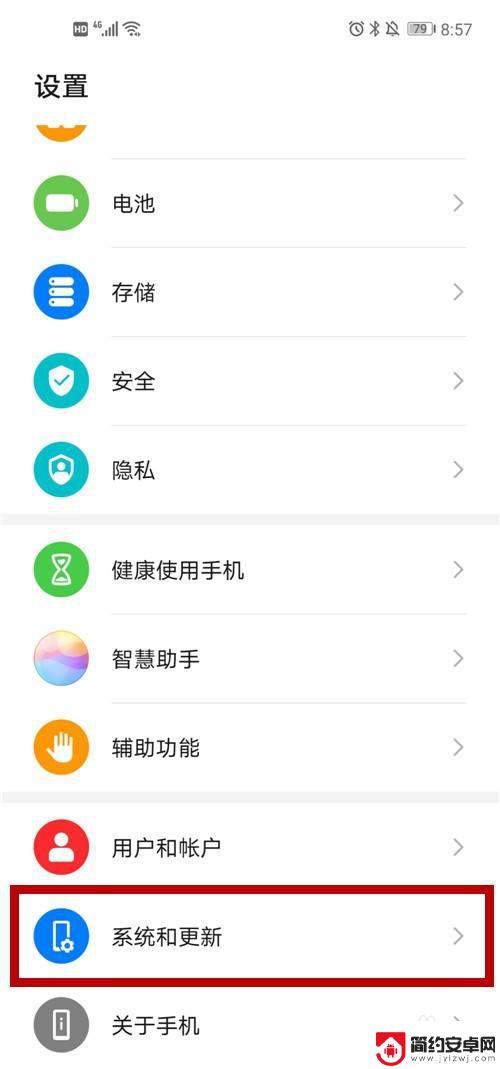
3.选择【系统导航方式】。
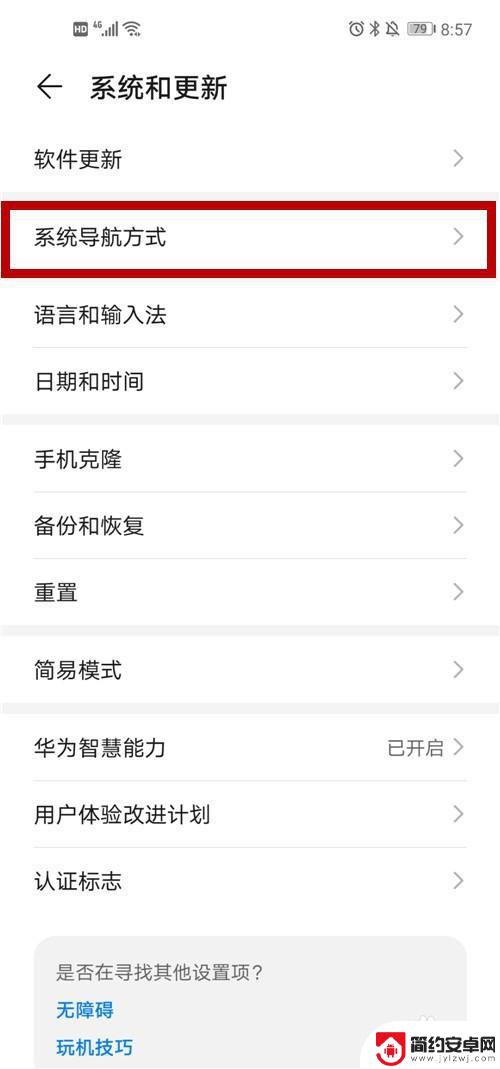
4.选择【手势导航】。
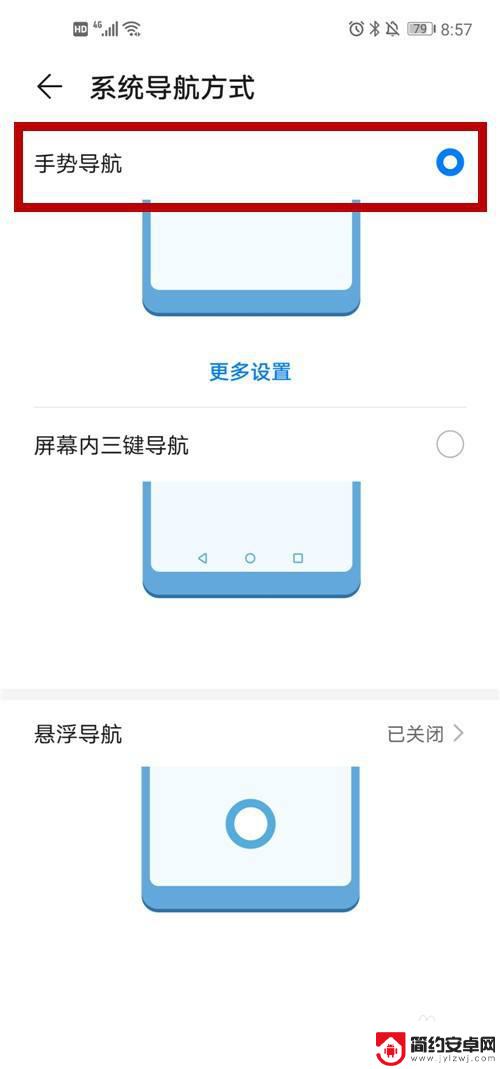
5.系统弹出“手势导航学习”的提示,点击【开始】。
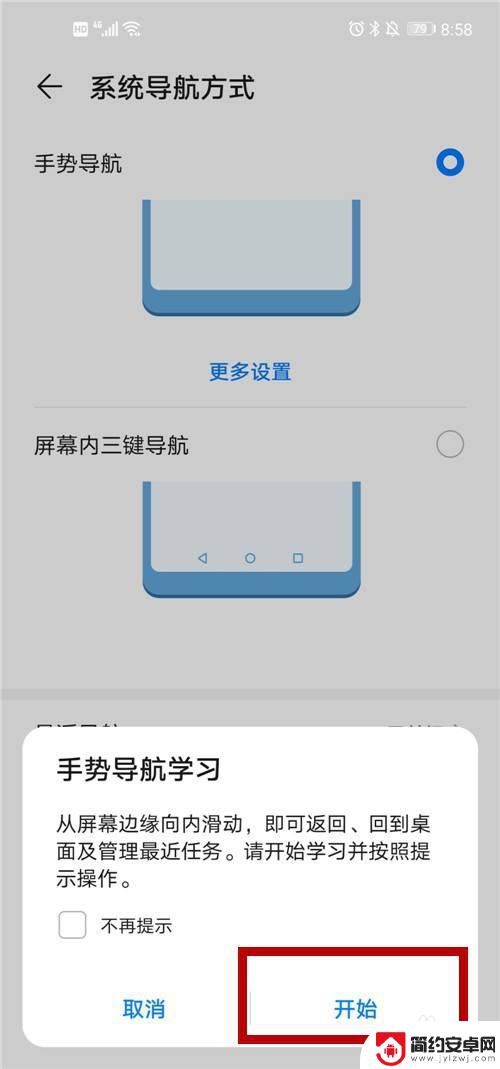
6.返回上一级:
从屏幕左边缘向内滑动。
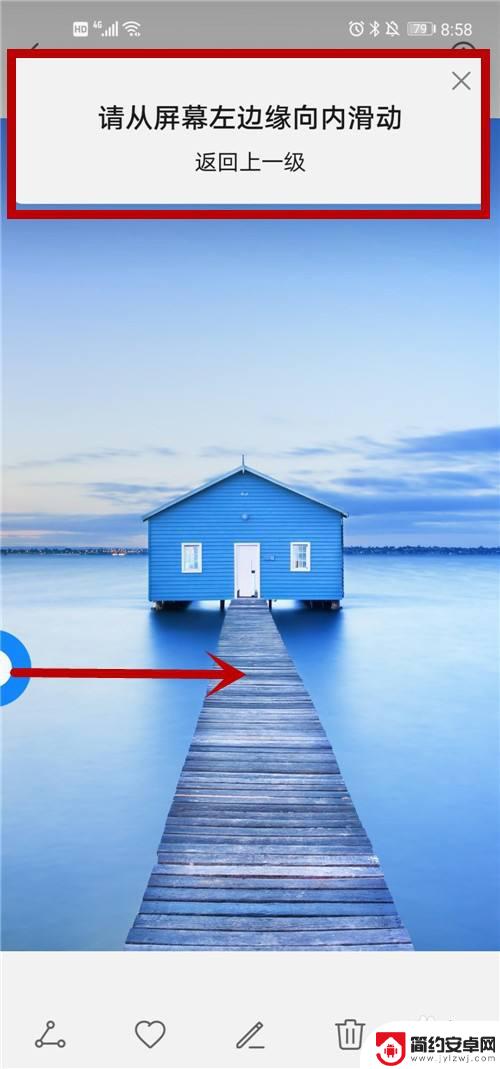
7.返回上一级:
从屏幕右边缘向内滑动。
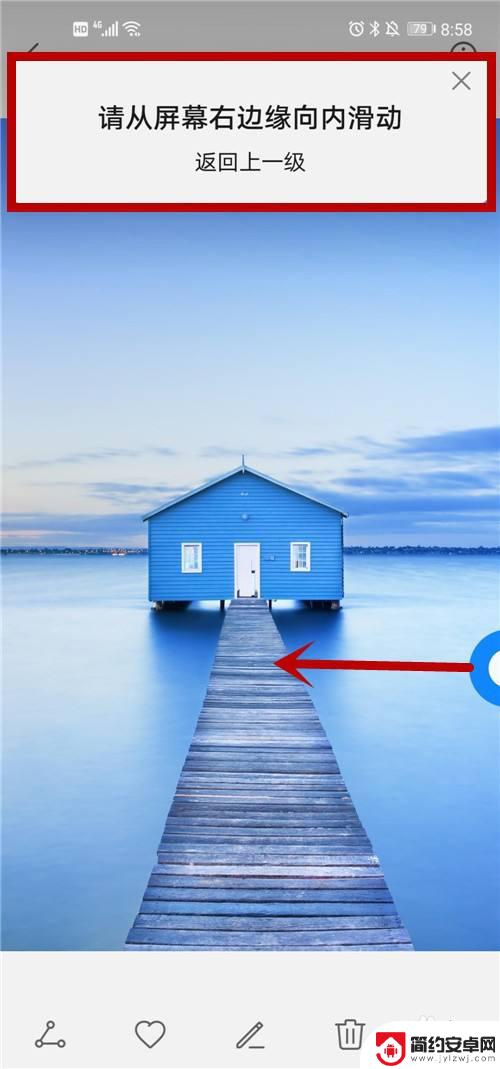
8.回到桌面:
从屏幕底部边缘向上滑。
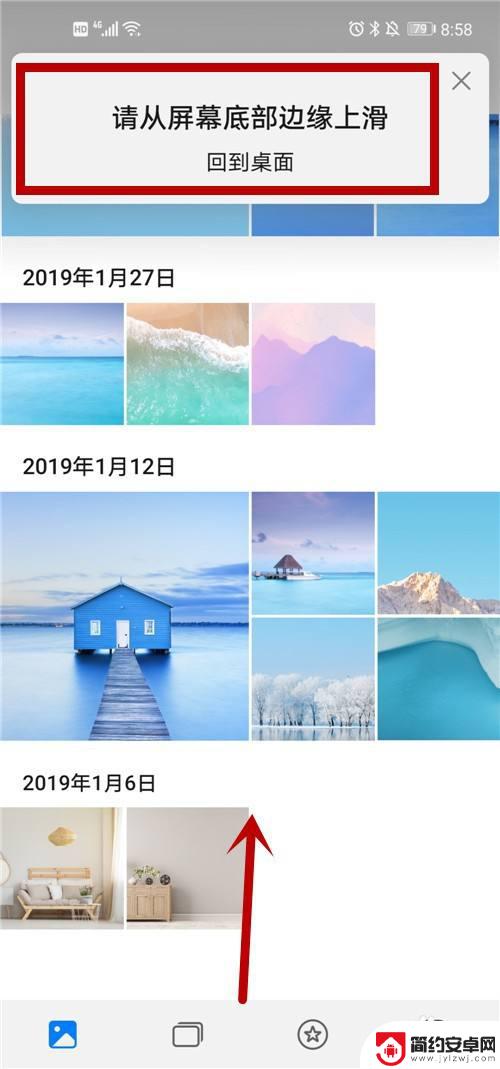
9.进入多任务:
从屏幕底部边缘上滑,并停顿一下。
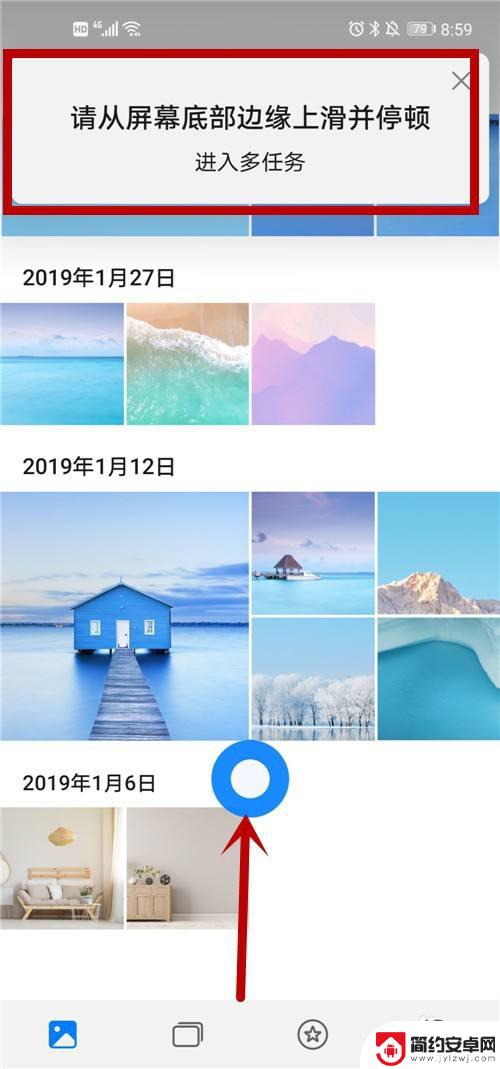
10.返回手机桌面,尝试从屏幕底部向上滑动。手机则进入多任务状态。
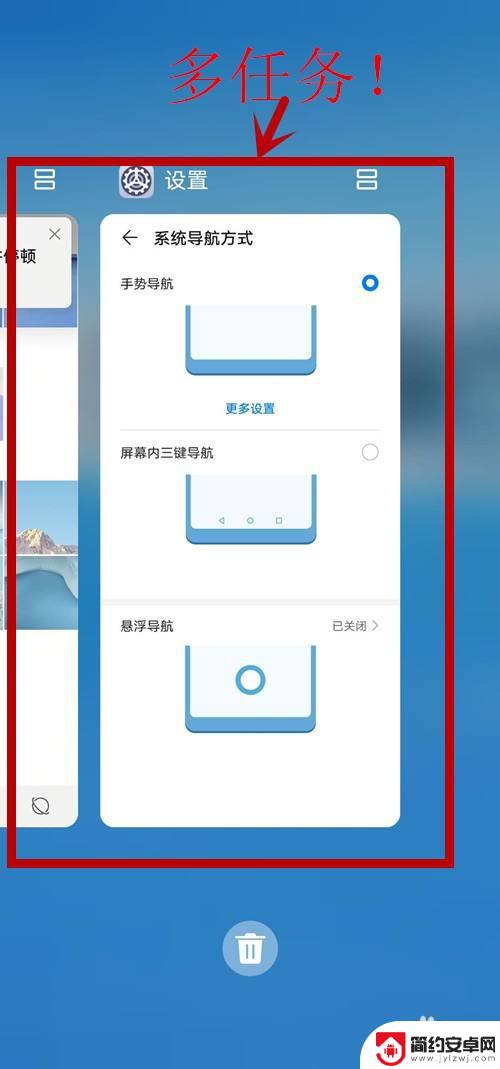
11.方法和总结:
1)打开手机的【设置】按钮。
2)选择【系统和更新】。
3)选择【系统导航方式】。
4)选择【手势导航】。
5)系统弹出“手势导航学习”的提示,点击【开始】。
6)返回上一级:从屏幕左边缘向内滑动。
7)返回上一级:从屏幕右边缘向内滑动。
8)回到桌面:从屏幕底部边缘向上滑。
9)进入多任务:从屏幕底部边缘上滑,并停顿一下。
10)返回手机桌面,上滑功能恢复!

以上就是手机无法上滑进入多任务界面的全部内容,如果你遇到这种情况,你可以根据以上操作来解决,非常简单快速,一步到位。










